Reklāma
Lai gan katrai konsolei ir savs kontrolieris, dominējošā datorspēļu ievades forma noteikti ir tastatūra un pele. Dažas spēles, piemēram, pirmās personas šāvēji, lieliski atbilst šai vadības shēmai. Tomēr platformas, piedzīvojumu un līdzīgi žanri ir neērti tastatūrā.
Par laimi, šīm spēlēm ar datoru var savienot daudzu veidu kontrolierus. Mēs esam pārskatījuši tvaika kontrolieri Labāk nekā pele un tastatūra? Tvaika kontroliera pārskatsKatru desmitgadi notiek spēļu kontrolieru dizaina revolūcija. 1983. gadā Nintendo izlaida pirmo virziena spilventiņu. 1997. gadā mēs saņēmām ergonomisko DualShock. 2006. gadā Wii Remote ieviesa kustības vadības ierīces. Tagad mums ir ... Lasīt vairāk , taču jūs varat arī pārdomāt jebkuru PlayStation vai Xbox kontrolieri, pie kuriem jūs sēdējat.
Kad PS4 bija jauns, jums tas bija jādara izlēkt caur dažiem stīpām, lai kontrolieris darbotos PS4 kontroliera lietošana Mac vai PCVai vēlaties izmantot savu universālo PS4 kontrolieri ar savu Mac vai PC? Tas ir vieglāk, nekā jūs domājat! Lūk, kā to izdarīt. Lasīt vairāk
ar datoru. Tagad tas ir daudz vienkāršāk: to var iestatīt šādi.Vispirms lejupielādējiet rīku DS4Windows. Izkodiet utilītu un ievietojiet to visur, kur vēlaties, pēc tam palaidiet DS4Windows. Jūs sagaidīs programmas galvenais logs. Šeit jums būs jāpievieno savs PS4 kontrolieris, izmantojot MicroUSB kabeli, vai izmantojot Bluetooth, ja jūsu dators to atbalsta Kā iestatīt Bluetooth operētājsistēmai Windows 7Jāizmanto Bluetooth ar Windows 7? Tālāk ir aprakstīts, kā iestatīt Bluetooth, padarīt ierīces uztveramas un savienot pārī ar datoru. Lasīt vairāk .
Jums vajadzētu redzēt savu kontrolieri zem Kontrolieri cilne. Pagaidiet dažas sekundes, līdz programmatūra instalē draiveri, tad tā ir gatava lietošanai. Klikšķis Jauns ieslēgts Profili cilne (vai Rediģēt mainīt noklusējuma iestatījumus), un jūs varēsit mainīt kontroliera rīcību, kas jums patīk.
Lielākā daļa spēļu, kas atbalsta kontrolierus, izmanto Xbox pogu piešķiršanu, tāpēc pēc noklusējuma viss atbilst standarta Xbox vadības ierīcēm. Aplis uz PS4 ir B uz Xbox utt. Saskaņā Auto profili cilni, jūs varat piešķirt profilu, lai tas automātiski tiktu piemērots, palaižot noteiktu spēli.
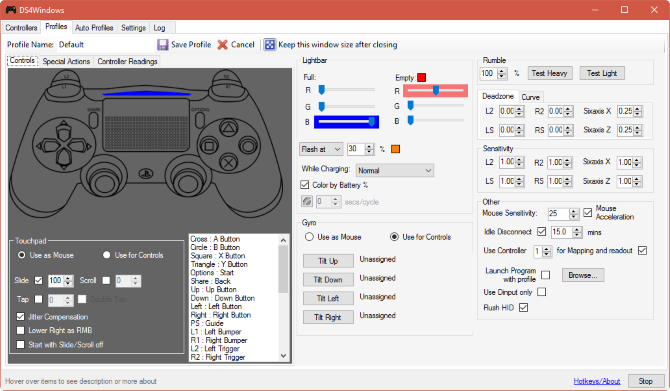
Pirms sākat spēlēt, jums vajadzētu pāriet uz Iestatījumi cilni un atzīmējiet izvēles rūtiņu Paslēpt DS4 kontrolieri. Dažas spēles mēģina automātiski noteikt PS4 kontrolieri, kas, lietojot DS4Windows, var izraisīt dubultu ievadi. Atzīmējot šo rūtiņu, šī problēma netiek novērsta.
Šis rīks var darīt daudz vairāk, ieskaitot pielāgotas gaišas krāsas un skārienpaliktņa izmantošanu peles vadīšanai. Spēlējiet mazliet un pielāgojiet katru iestatījumu pēc savas patikas! Kad esat pabeidzis lietot savu PS4 kontrolieri, noklikšķiniet uz Pietura poga loga apakšējā labajā stūrī, lai to atvienotu.
Vai ar datoru esat izmantojis PS4 kontrolieri? Paziņojiet mums, kādas spēles jūs spēlējat, izmantojot DualShock 4 komentāros!
Attēla kredīts: RomanSo, izmantojot Shutterstock
Bens ir redaktora vietnieks un sponsorētā pasta menedžera vietne MakeUseOf. Viņam ir B.S. datorinformācijas sistēmās no Grove City koledžas, kur viņš absolvēja Cum Laude un ar izcilību viņa galvenajā kategorijā. Viņš bauda palīdzēt citiem un aizraujas ar videospēlēm kā mediju.

